از طریق منوی جستجو مطلب مورد نظر خود در وبلاگ را به سرعت پیدا کنید
روش نصب آخرین نسخه JupyterHub روی اوبونتو 22.04 LTS/Debian 12/Linux Mint 21
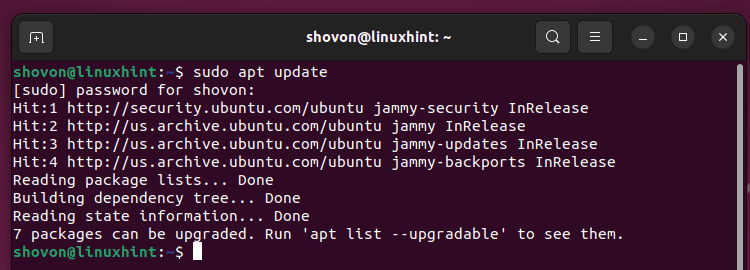
سرفصلهای مطلب
در این مقاله روش نصب آخرین نسخه JupyterHub را به شما نشان خواهیم داد روی توزیع های لینوکس زیر:
- اوبونتو 22.04 LTS
- دبیان 12
- لینوکس مینت 21
می توانید JupyterHub را نصب کنید روی سایر توزیعهای لینوکس مبتنی بر اوبونتو/دبیان نیز. همین رویه ها باید با تغییرات اندک یا بدون تغییر کار کنند.
موضوع مطالب:
- نصب بسته های وابستگی مورد نیاز
- ارتقاء Python PIP به آخرین نسخه
- ایجاد یک محیط مجازی پایتون برای JupyterHub
- نصب پروکسی HTTP قابل تنظیم
- نصب JupyterHub
- ایجاد یک فایل پیکربندی JupyterHub و سرویس Systemd
- دسترسی به JupyterHub
- ایجاد کاربران جدید JupyterHub
- پیکربندی FirstUseAuthenticator روی JupyterHub
- پیکربندی IDLE Culler روی JupyterHub
- افزودن پشتیبانی زبان برنامه نویسی جدید روی JupyterHub
- نتیجه
نصب بسته های وابستگی مورد نیاز
ابتدا کش پایگاه داده بسته APT را با دستور زیر به روز کنید:

برای نصب تمام بسته های وابستگی مورد نیاز برای JupyterHub، دستور زیر را اجرا کنید:
برای تایید نصب، “Y” را فشار دهید و سپس فشار دهید <ورود>.

بسته های وابستگی مورد نیاز از اینترنت دانلود می شوند. مدتی طول می کشد تا کامل شود.

بسته های وابستگی مورد نیاز در حال نصب هستند. مدتی طول می کشد تا کامل شود.

در این مرحله، بسته های وابستگی مورد نیاز برای JupyterHub باید نصب شوند.

برای تأیید اینکه پایتون 3، پایتون 3 PIP، Node.js و NPM را نصب کرده اید روی کامپیوتر شما، دستور زیر را اجرا کنید:
$ pip3 — نسخه
$ node — نسخه
$ npm — نسخه
همانطور که می بینید، ما Python 3.10.12، Python PIP 22.0.2، Node.js 12.22.9 و NPM 8.5.1 را نصب کرده ایم. روی کامپیوتر ما

به روزرسانی Python PIP به آخرین نسخه
قبل از نصب JupyterHub روی رایانه شما، باید PIP پایتون رایانه خود را به آخرین نسخه ارتقا دهید.
برای ارتقاء Python PIP، دستور زیر را اجرا کنید:
آخرین نسخه Python PIP باید نصب شود روی کامپیوتر شما.

همانطور که می بینید، Python PIP از نسخه 22.0.2 به 23.3.1 در مورد ما ارتقا یافته است.

ایجاد یک محیط مجازی پایتون برای JupyterHub
توصیه می شود JupyterHub را در یک محیط مجازی پایتون نصب کنید تا با سایر بسته های پایتون که از مخزن بسته رسمی توزیع لینوکس خود نصب کرده اید تداخل نداشته باشد.
برای ایجاد یک محیط مجازی پایتون جدید برای JupyterHub در مسیر دایرکتوری “/opt/jupyterhub” دستور زیر را اجرا کنید:
نصب پروکسی HTTP قابل تنظیم
JupyterHub برای کار کردن به پروکسی HTTP قابل تنظیم نیاز دارد. با دستور زیر میتوانید بسته Node.js Configurable HTTP Proxy را نصب کنید:
پروکسی قابل تنظیم HTTP در حال نصب است. چند ثانیه طول می کشد تا کامل شود.

پروکسی HTTP قابل تنظیم باید در این مرحله نصب شود.

نصب JupyterHub
برای نصب JupyterHub و وابستگی های مورد نیاز روی محیط مجازی پایتون “/opt/jupyterhub” تازه ایجاد شده، دستور زیر را اجرا کنید:
JupyterHub در حال نصب است. مدتی طول می کشد تا کامل شود.

JupyterHub باید در این مرحله نصب شود.

ایجاد یک فایل پیکربندی JupyterHub و سرویس Systemd
برای ایجاد دایرکتوری های مورد نیاز برای ذخیره فایل پیکربندی JupyterHub و فایل سرویس سیستم، دستور زیر را اجرا کنید:
دایرکتوری های “/opt/jupyterhub/etc/jupyterhub” و “/opt/jupyterhub/etc/systemd” باید ایجاد شوند.

برای ایجاد یک فایل پیکربندی JupyterHub جدید که “jupyterhub_config.pyدر پوشه “/opt/jupyterhub/etc/jupyterhub” و آن را با ویرایشگر متن نانو باز کنید، دستور زیر را اجرا کنید:
برای دسترسی به JupyterHub از شبکه خود، باید خطوط زیر را در “jupyterhub_config” خود بنویسید.py” فایل:
# پیکربندی Jupyter دسترسی هاب به IP و پورت
c.JupyterHub.ip = ‘0.0.0.0’
c.JupyterHub.port = 80
پس از اتمام کار،

برای ایجاد یک فایل سرویس جدید JupyterHub “systemd” که “jupyterhub.service” است (به طوری که JupyterHub به طور خودکار راه اندازی شود روی سیستم بوت) را در فهرست “/opt/jupyterhub/etc/systemd” و با ویرایشگر متن نانو باز کنید، دستور زیر را اجرا کنید:
خطوط زیر را در فایل “jupyterhub.service” تایپ کنید:
شرح=JupyterHub
بعد از= syslog.target network.target
[Service]
کاربر=root
محیط=“PATH=/bin:/usr/local/sbin:/usr/local/bin:/usr/sbin:/usr/bin:/opt/jupyterhub/bin”
ExecStart=/انتخاب کردن/jupyterhub/صندوقچه/jupyterhub – پیکربندی /انتخاب کردن/jupyterhub/و غیره/jupyterhub/jupyterhub_config.py
[Install]
تحت تعقیب=multi-user.target
پس از اتمام کار،

Systemd فایل های سرویس را از دایرکتوری “/etc/systemd/system” می خواند. بنابراین، یک پیوند نمادین از فایل سرویس JupyterHub “systemd” در فهرست “/etc/systemd/system” با دستور زیر ایجاد کنید:
برای بارگیری مجدد پایگاه داده سرویس “systemd” دستور زیر را اجرا کنید:
اکنون، سرویس JupyterHub “systemd” را به راه اندازی سیستم رایانه خود اضافه کنید (به طوری که به طور خودکار شروع شود روی سیستم بوت) با دستور زیر:

برای راه اندازی سرویس JupyterHub، دستور زیر را اجرا کنید:
برای بررسی اینکه آیا سرویس JupyterHub در حال اجرا است، دستور زیر را اجرا کنید:
همانطور که می بینید، سرویس JupyterHub در حال اجرا است[1] و به راه اندازی سیستم کامپیوتر من اضافه می شود[2].

دسترسی به JupyterHub
برای دسترسی به JupyterHub از یک مرورگر وب، باید آدرس IP رایانه خود را بدانید که JupyterHub را در آن نصب کرده اید.
برای پیدا کردن آدرس IP کامپیوتر خود، دستور زیر را اجرا کنید:
آدرس IP کامپیوتر من 192.168.189.128 است. برای شما متفاوت خواهد بود. بنابراین، از هم اکنون آن را با مال خود جایگزین کنید روی.

برای دسترسی به JupyterHub از یک مرورگر وب، مراجعه کنید http://192.168.189.128.
ورود JupyterHub را خواهید دید page به زودی به طور پیش فرض، JupyterHub برای کار با کاربران سیستم لینوکس شما پیکربندی شده است. بنابراین، می توانید با نام کاربری و رمز عبور هر یک از کاربران سیستم لینوکس خود وارد JupyterHub شوید.
برای ورود به JupyterHub، نام کاربری و رمز عبور کاربر سیستم لینوکس را که می خواهید به عنوان وارد سیستم شوید تایپ کرده و کلیک کنید. روی “ورود”.

شما باید به حساب JupyterHub خود وارد شوید.

ایجاد کاربران جدید JupyterHub
از آنجایی که JupyterHub به طور پیش فرض با کاربران سیستم لینوکس کار می کند، اگر می خواهید یک کاربر جدید JupyterHub ایجاد کنید، باید یک کاربر جدید لینوکس ایجاد کنید.
اگر برای ایجاد یک کاربر جدید JupyterHub نیاز به کمک دارید، این مقاله را بخوانید.
پیکربندی FirstUseAuthenticator روی JupyterHub
JupyterHub از سایر مکانیسم های احراز هویت نیز پشتیبانی می کند. اگر می خواهید کاربران JupyterHub ایجاد کنید روی هنگامی که برای اولین بار وارد JupyterHub می شوید، یک رمز ورود برای کاربران JupyterHub تنظیم کنید، می توانید FirstUseAuthenticator را پیکربندی کنید. روی JupyterHub. FirstUseAuthenticator به شما این امکان را می دهد که همانطور که از نامش می گوید، هنگامی که برای اولین بار وارد JupyterHub می شوید، کاربران JupyterHub ایجاد کنید.
پیکربندی IDLE Culler روی JupyterHub
اگر قصد دارید به کاربران زیادی اجازه استفاده از JupyterHub را بدهید، به شما توصیه می کنیم که JupyterHub IDLE culler را پیکربندی کنید. روی JupyterHub. حذف کننده JupyterHub IDLE جلسات کاربر را که برای مدت طولانی بیکار هستند شناسایی می کند و آنها را برای ذخیره منابع سیستم متوقف می کند تا سایر کاربران فعال بتوانند از آن منابع استفاده کنند.
افزودن پشتیبانی زبان برنامه نویسی جدید برای JupyterHub
به غیر از پایتون، می توانید برای زبان های برنامه نویسی جدید پشتیبانی اضافه کنید روی نوت بوک های JupyterHub. تنها کاری که باید انجام دهید این است که هسته JupyterHub را برای زبان برنامه نویسی که می خواهید به JupyterHub اضافه کنید، نصب کنید.
اگر به کمک نیاز دارید روی اضافه کردن پشتیبانی از زبان های برنامه نویسی جدید برای JupyterHub، یکی از مقالات زیر را بخوانید:
- ضربه شدید
- JavaScript/Node.js
نتیجه
در این مقاله روش نصب JupyterHub را به شما نشان دادیم روی اوبونتو 22.04 LTS، دبیان 12، لینوکس مینت 21 و سایر توزیعهای لینوکس مبتنی بر اوبونتو/دبیان. همچنین روش دسترسی به JupyterHub از مرورگر وب را به شما نشان دادیم.
لطفا در صورت وجود مشکل در متن یا مفهوم نبودن توضیحات، از طریق دکمه گزارش نوشتار یا درج نظر روی این مطلب ما را از جزییات مشکل مشاهده شده مطلع کنید تا به آن رسیدگی کنیم
زمان انتشار: 1403-01-06 18:17:04



